¿Por qué no puedo ingresar a Tinder? - Soluciona el acceso a tu cuenta Tinder

¿Tienes problemas para ingresar a Tinder? No te preocupes, estás en el lugar correcto. En este artículo, conocerás todas las causas que pueden ocasionar un acceso fallido a la plataforma de citas y sus soluciones prácticas. Después de esto ya no llegarás tarde para iniciar una conversación en Tinder.
Desde problemas técnicos hasta consejos de seguridad, te guiaremos paso a paso para recuperar tu cuenta y seguir viviendo una gran experiencia en Tinder. ¡No dejes que los obstáculos te impidan encontrar el amor!
¿Cuáles son los principales problemas por lo que no se puede acceder a Tinder?
Hay varias razones por las que podrías enfrentar problemas para acceder a Tinder. Algunos de los problemas comunes incluyen:
- Contraseña incorrecta: si olvidaste tu contraseña o la ingresaste incorrectamente, no podrás acceder a tu cuenta.
- Problemas de conexión: si tu Internet no funciona bien, puede dificultar el acceso.
- Cuenta desactivada o baneada: si violaste los términos de servicio de Tinder, tu cuenta podría haber sido bloqueada por el administrador.
- Problemas del servidor de Tinder: en ocasiones, los problemas técnicos en los servidores de Tinder pueden impedir el acceso a la aplicación.
- Actualización de la aplicación: si no has actualizado la aplicación a la última versión, podrías enfrentar problemas para acceder a tu cuenta.
- Problemas de dispositivo: algunas configuraciones del dispositivo o problemas con la memoria caché pueden afectar el funcionamiento de la aplicación.
- Problemas de localización: Tinder utiliza la ubicación para encontrar coincidencias cercanas. Problemas con la configuración de ubicación del dispositivo pueden causar problemas en la aplicación.
- Seguridad de la cuenta: si alguien intenta acceder a tu cuenta sin autorización, Tinder puede bloquear temporalmente el acceso por razones de seguridad.
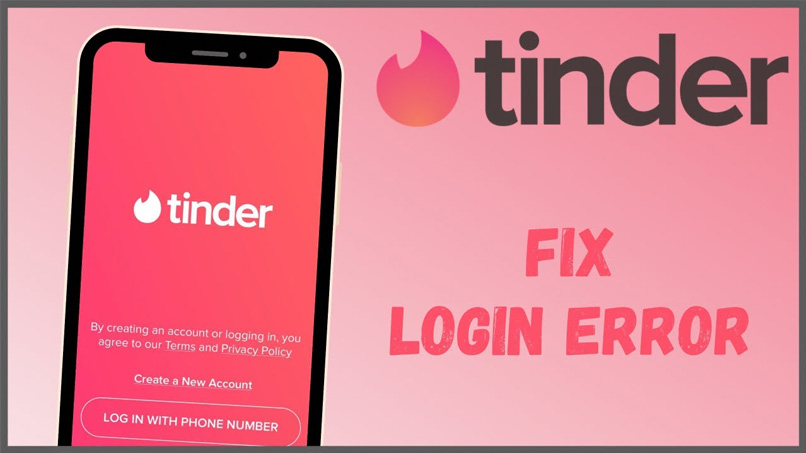
Tips para solucionar el acceso fallido a Tinder
Si estás teniendo algunos de los problemas que hemos mencionado para ingresar a Tinder, deberás realizar algunas acciones por tu cuenta. Ya que, dependiendo de la causa, la solución puede ser alguna de las siguientes. Revisa cada una y no pierdas la oportunidad de tener éxito en Tinder.
Reinicie su dispositivo
Reiniciar el dispositivo es un consejo útil cuando estás experimentando problemas para acceder a Tinder u otras aplicaciones. Generalmente, los problemas técnicos temporales pueden resolverse simplemente reiniciando el dispositivo.
Hacer esto ayuda a eliminar posibles errores del sistema y permite que las aplicaciones funcionen correctamente después de reiniciar.
Para reiniciar tu dispositivo, sigue estos pasos básicos:
En Android:
- Mantén presionado el botón de encendido/apagado.
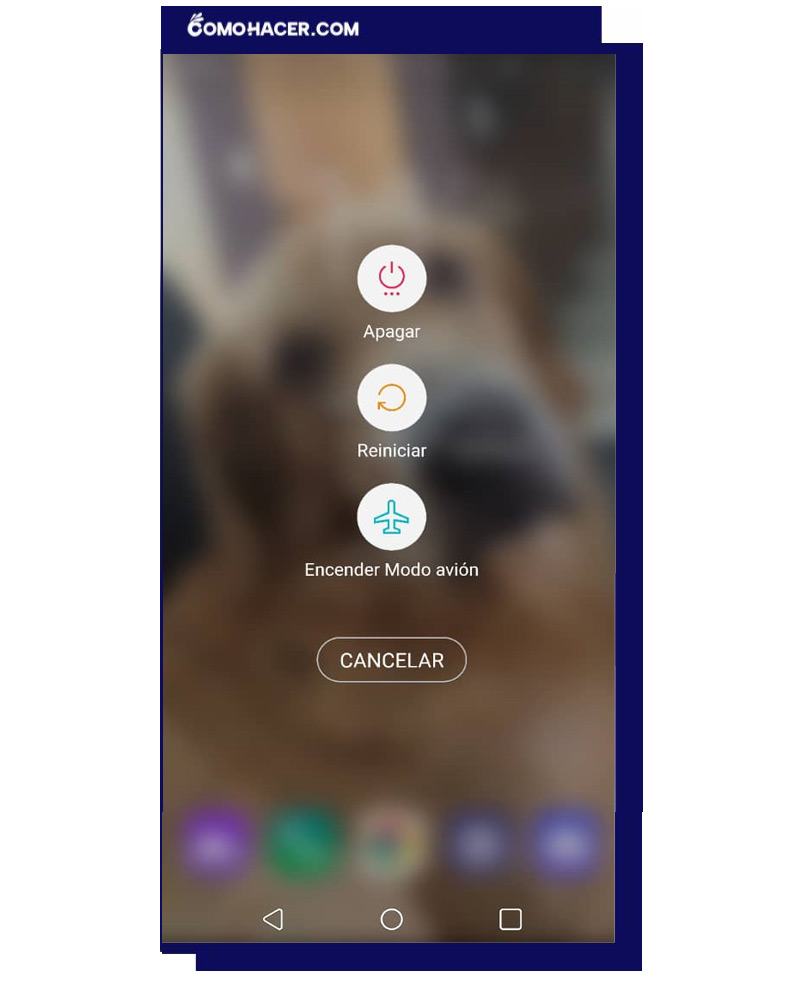
- Selecciona 'Reiniciar' o 'Reiniciar dispositivo' en el menú que aparece.
En iPhone y iPad:
- Mantén presionado el botón lateral (o el botón superior en modelos más antiguos) y uno de los botones de volumen hasta que aparezca el control deslizante.
- Acciona el control deslizante para apagar el dispositivo.
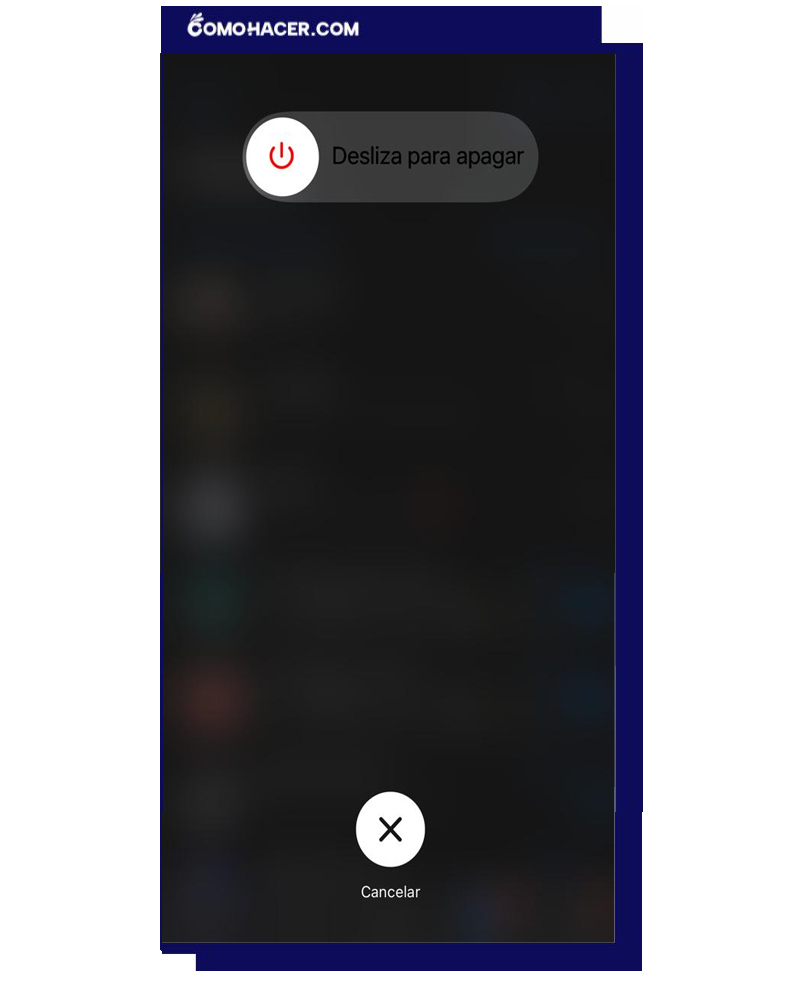
- Una vez que el dispositivo esté apagado por completo, vuelve a encenderlo manteniendo presionado el botón lateral hasta que veas el logotipo de Apple.
Verifique su conexión a Internet
Cuando tienes problemas para entrar en Tinder o cualquier otra aplicación en línea, debes verificar y solucionar los posibles problemas de conexión a Internet:
- Wi-Fi o datos móviles: asegúrate de estar conectado a una red Wi-Fi estable o que tus datos móviles estén activados y tengan una buena señal.
- Reiniciar el router o modem: si estás usando Wi-Fi, intenta reiniciar tu router o modem para solucionar posibles problemas de conectividad.
- Comprobar otros dispositivos: si es posible, verifica si otros dispositivos pueden conectarse a Internet en la misma red. Esto te ayudará a determinar si el problema está en tu dispositivo o en la conexión a Internet.
- Comprobar la señal de datos móviles: si estás usando datos móviles, verifica si tienes una señal de datos móviles fuerte y estable en tu ubicación.
Deshabilitar VPN
Las VPN pueden modificar tu ubicación y dirección IP, lo que a veces puede interferir con la capacidad de las aplicaciones para funcionar correctamente. Esto es especialmente cierto en las aplicaciones de citas que utilizan la ubicación para encontrar coincidencias.
Si estás utilizando una VPN y enfrentas problemas para acceder a Tinder, sigue estos pasos para deshabilitarla temporalmente:
En Android:
- Abre la aplicación de la VPN en tu dispositivo Android.
- Dentro de la aplicación, busca una opción como 'Desconectar' o 'Desactivar VPN' y haz clic en ella.
En iPhone y iPad:
- Ve a la configuración de tu dispositivo iOS.
- Busca la sección 'VPN' en la lista de configuraciones.
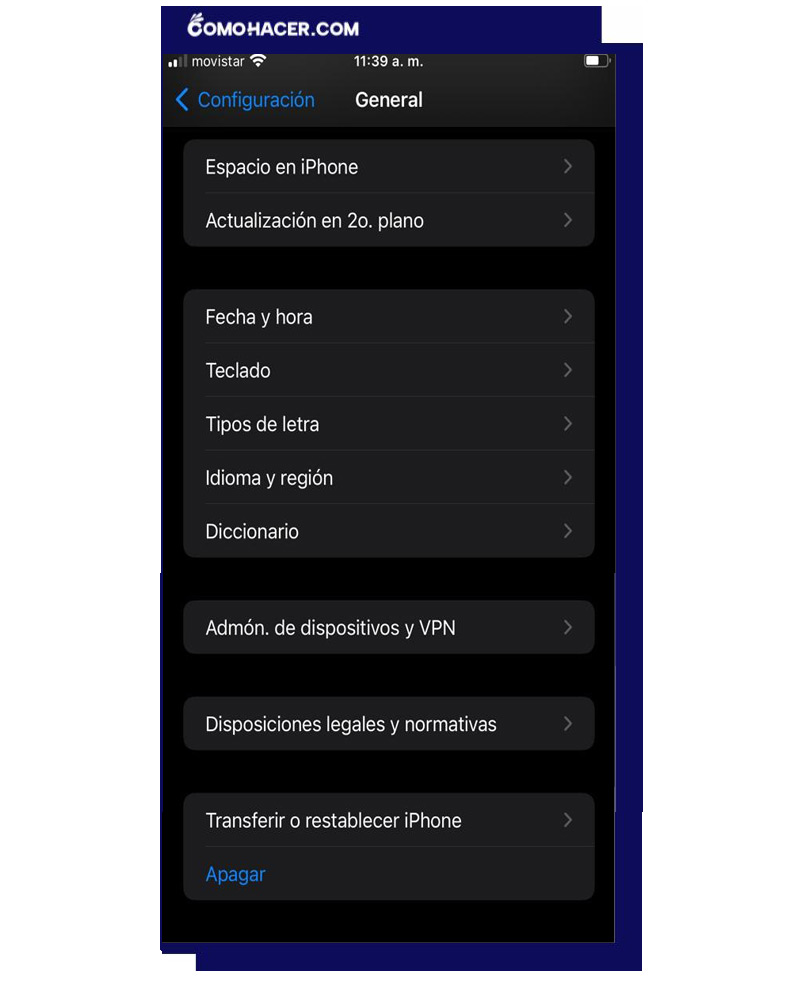
- Dentro de la sección VPN, encontrarás un interruptor para habilitar o deshabilitar la VPN. Desliza el interruptor para deshabilitarla.
Después de deshabilitar la VPN, intenta abrir Tinder nuevamente para ver si el problema de acceso se ha solucionado. Si Tinder funciona correctamente después de desactivar la VPN, el problema estaba relacionado con la VPN y deberías poder usar Tinder sin problemas mientras la VPN esté desactivada.
Actualice su app de Tinder
Las actualizaciones de las aplicaciones no solo ofrecen nuevas funciones, sino que también corrigen errores y problemas de seguridad que pueden afectar el rendimiento de la aplicación. Aquí te explico cómo puedes actualizar la aplicación de Tinder en tu dispositivo:
En Android:
- Abre Google Play Store en tu dispositivo Android.
- Toca el icono de las tres líneas horizontales en la esquina superior izquierda para abrir el menú.
- Selecciona 'Mis aplicaciones y juegos'.
- En la lista de aplicaciones que necesitan actualización, busca Tinder y toca 'Actualizar'.
En iPhone y iPad:
- Abre la App Store en tu dispositivo iOS.
- Toca el ícono de tu perfil en la esquina superior derecha.
- Desplázate hacia abajo y busca Tinder en la lista de aplicaciones que necesitan actualización.
- Si hay una actualización disponible, toca 'Actualizar' junto a Tinder.
Verifique sus credenciales
Estos son algunos pasos adicionales que puedes seguir para asegurarte de que tus credenciales sean correctas en Tinder y asegurar tu acceso.
- Verifica tu usuario y contraseña: asegúrate de ingresar tu dirección de correo electrónico o número de teléfono y tu contraseña correctamente. A veces, errores tipográficos pueden ser la razón detrás de los problemas de inicio de sesión.
- Restablece tu contraseña: si has olvidado tu contraseña o no estás seguro de la corrección, utiliza la opción 'Olvidé mi contraseña' en la pantalla de inicio de sesión de Tinder. Esto te guiará a través del proceso de restablecimiento de contraseña.
- Revisa la autenticación de dos factores: si has habilitado la autenticación de dos factores en tu cuenta, asegúrate de ingresar el código de verificación correctamente cuando se te solicite.
- Verifica la configuración de tu cuenta: asegúrate de que tu cuenta no haya sido desactivada por incumplimiento de las políticas de Tinder. Puedes revisar las políticas de la comunidad de Tinder para asegurarte de que no estás violando ninguna regla.
Desinstale y vuelva a instalar su app de Tinder
A veces, los archivos de la aplicación pueden dañarse o los datos temporales pueden causar conflictos, lo que puede afectar la funcionalidad de la aplicación. Aquí te explico cómo puedes hacerlo en dispositivos Android e iOS:
En Android:
- Ve a la pantalla de inicio de tu dispositivo Android.
- Mantén presionado el ícono de Tinder hasta que aparezcan las opciones.
- Toca 'Desinstalar' o 'Eliminar', dependiendo del dispositivo y la versión del sistema operativo.
- Confirma la desinstalación cuando se te solicite.
Para reinstalar:
- Abre Google Play Store.
- Busca 'Tinder' en la barra de búsqueda.
- Toca 'Instalar' cuando aparezca la aplicación en los resultados de búsqueda.
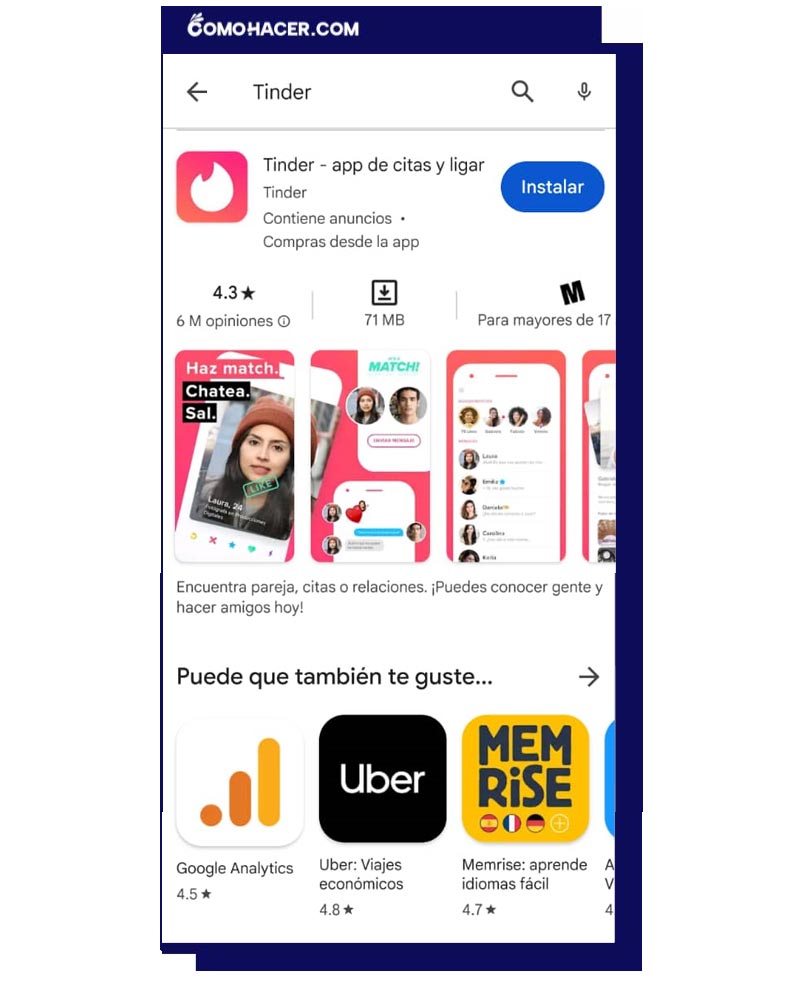
- Una vez que se complete la instalación, abre la aplicación y sigue los pasos para iniciar sesión.
En (iPhone y iPad):
- Mantén presionado el ícono de Tinder en la pantalla de inicio hasta que aparezcan las opciones.
- Toca la 'X' que está titilando en la esquina del ícono de la aplicación para desinstalarla.
Para reinstalar:
- Abre la App Store.
- Busca la aplicación de 'Tinder' en la barra de búsqueda.
- Toca el ícono de la nube con una flecha para Instalar la aplicación.
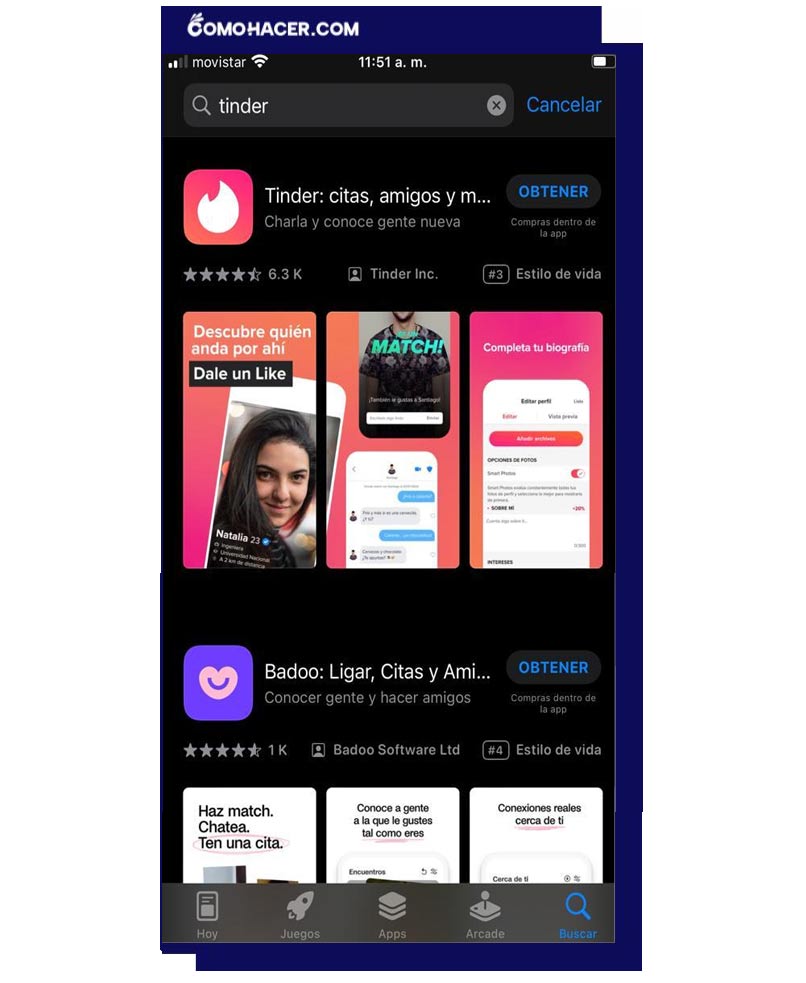
- Una vez que se complete la instalación, abre la aplicación y sigue los pasos para iniciar sesión.
Deja una respuesta